Conozca los principios básicos
Conozca las funciones básicas y la información que se muestra en la pantalla de inicio de la aplicación móvil Dynamics 365 Sales.
Requisitos de licencia y rol
| Tipo de requisito | Debe tener |
|---|---|
| Licencia | Dynamics 365 Sales Premium, Dynamics 365 Sales Enterprise, Dynamics 365 Sales Professional o Microsoft Relationship Sales Más información: Precios de Dynamics 365 Sales |
| Roles de seguridad | Cualquier función principal de ventas, como vendedor o gerente de ventas Más información: Roles de ventas principales |
Introducción
Cuando abra la aplicación móvil Dynamics 365 Sales en su dispositivo móvil, verá la página principal. Esta página principal proporciona información de alto nivel de reuniones y tarjetas de información que son específicas para usted. Normalmente, la página principal muestra los siguientes tipos de información:
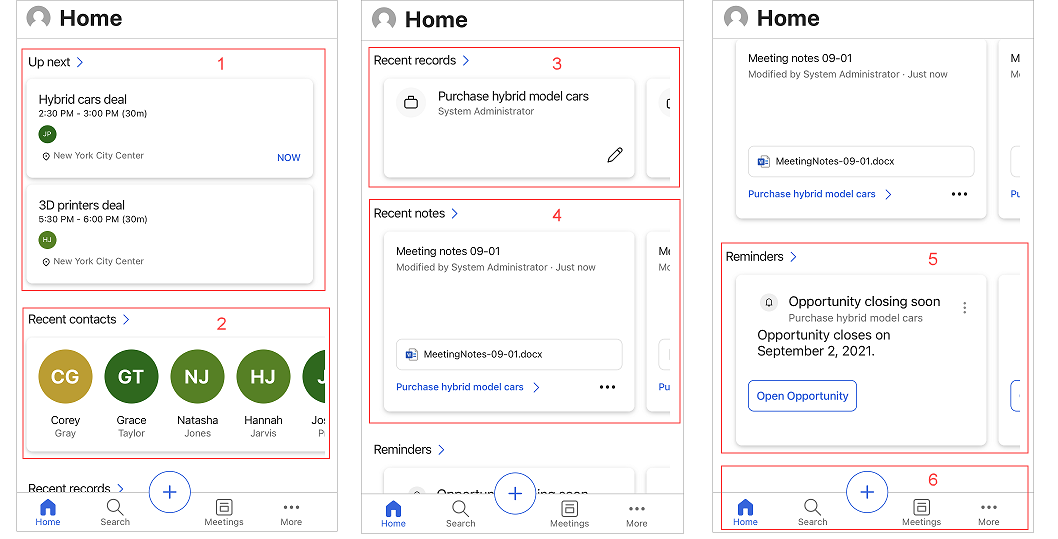
- Reuniones
- Contactos recientes
- Registros recientes
- Notas recientes
- Recordatorios e informaciones
- Barra de navegación
Reuniones
La sección A continuación de la página principal muestra información importante sobre la última reunión en la que estuvo y la próxima. Cuando toca una reunión, se abre la página Detalles de la reunión. Más información: Ver detalles de reuniones
Nota
La sección Siguiente solo incluye reuniones que tienen al menos un participante que está fuera del dominio de su organización.
Contactos recientes
La sección Contactos recientes de la página principal muestra algunos contactos a los que ha accedido recientemente a través de la aplicación web o móvil. Puede tocar un contacto para ver sus detalles o tocar Contactos recientes para abrir una lista ampliada de contactos recientes. Más información: Administrar contactos
Registros recientes
La sección Registros recientes de la página principal muestra algunos registros a los que accedió recientemente a través de la aplicación web o móvil, como una cuenta u oportunidad. Puede tocar un registro para ver sus detalles o tocar Registros recientes para ver una lista ampliada. Más información: Administrar registros.
Notas recientes
La sección Notas recientes de la página principal muestra algunas notas que ha creado o actualizado recientemente a través de la aplicación web o móvil. Puede tocar una nota para ver sus detalles o tocar Notas recientes para ver una lista ampliada. También puede abrir el registro al que se agrega una nota tocando su nombre en la tarjeta de notas. Más información: Administrar notas.
Recordatorios e informaciones
Las secciones de Recordatorios e Informaciones de la página principal muestran tarjetas de acción del asistente de relaciones. Las tarjetas muestran hasta tres recordatorios y tres informaciones. Si su administrador ha creado tarjetas personalizadas, también se pueden mostrar aquí.
Las tarjetas de información ayudan a mantenerle actualizado con su trabajo en Dynamics 365 Sales, permitiéndole saber cuándo se debe realizar un seguimiento de un correo electrónico, asistir a una reunión y mucho más. Las tarjetas las genera el asistente basándose en los datos almacenados en Dynamics 365 Sales y la bandeja y el calendario de Exchange. Más información: Referencia de tarjetas de información
Nota
En esta sección no se muestran todos los tipos de tarjetas de información y recordatorios. Más información: Notas y recordatorios
Cuando toca Recordatorios o Informaciones, aparece una lista ampliada. Toque un recordatorio o una información para ver detalles al respecto. Toque Abrir en la tarjeta para abrir el recordatorio o la tarjeta de información.
Pulse  en la tarjeta para realizar más acciones sobre un recordatorio, como descartarlo y posponerlo.
en la tarjeta para realizar más acciones sobre un recordatorio, como descartarlo y posponerlo.
Barra de navegación
Puede usar la barra de navegación de la parte inferior de la pantalla para navegar por la aplicación.
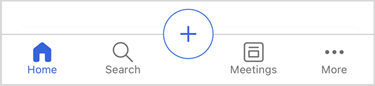
La barra de navegación incluye las siguientes opciones:
Domicilio
Haga clic en Inicio desde cualquier lugar de la aplicación para ir a la página principal.
Buscar
Toque en el icono Buscar e introduzca texto en el cuadro de búsqueda para encontrar información relacionada rápidamente. Cuando comienza a escribir, se muestran los registros sugeridos que incluyen el texto. Introduzca las palabras completas para obtener mejores resultados. Más información: Buscar registros
Agregar opción
Para agregar notas, contactos y registros, toque ![]() . Más información: Administrar registros, Administrar notas y Gestionar contactos
. Más información: Administrar registros, Administrar notas y Gestionar contactos
Reuniones
Pulse el icono Reuniones. La vista de selección de calendario se abre con una lista de reuniones programadas para la fecha actual. De forma predeterminada, se muestra información para la fecha actual. Puede deslizar el dedo hacia la izquierda o hacia la derecha para elegir una fecha para la que desea ver las reuniones programadas.
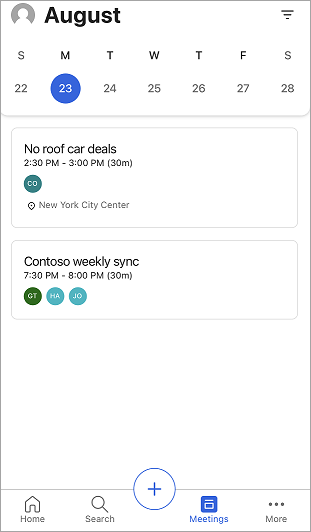
Para obtener más información, vaya a Ver reuniones.
Más opciones
Para navegar a otras áreas de la aplicación, toque el icono Más para ver el mapa del sitio o el menú de la aplicación cenro de ventas o cualquier otro módulo de aplicación personalizado que esté utilizando. La siguiente pantalla es una muestra de mapa del sitio:
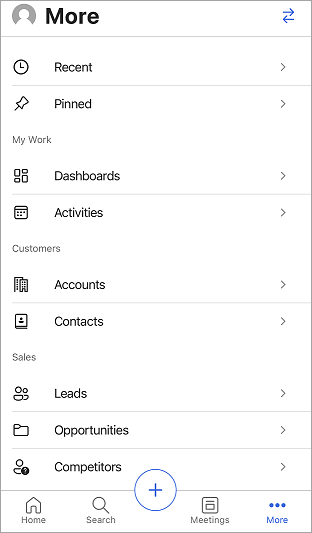
La opción Reciente, que aparece en la parte superior del mapa del sitio, muestra los registros a los que ha accedido recientemente a través de la aplicación móvil Ventas. Toque la opción Ancaldo para mostrar todos los registros anclados.
Seleccione las flechas bidireccionales  en la esquina superior derecha para cambiar a otros menús, como la configuración de la aplicación y la configuración de Sales Insights.
en la esquina superior derecha para cambiar a otros menús, como la configuración de la aplicación y la configuración de Sales Insights.
Nota
Si ha agregado iconos para una tabla personalizada, no se muestran en el mapa del sitio cuando la aplicación se ve en un dispositivo Android. En su lugar, se muestran los iconos predeterminados. No se admiten iconos para tablas personalizadas Android.
Configuración de la aplicación móvil
El panel de Configuración proporciona más información sobre la aplicación, enlaces útiles para enviar ideas, informar de problemas y compartir comentarios, y una opción de cierre de sesión.
Para abrir el panel de Ajustes, toque su foto de perfil en la parte superior izquierda de la pantalla, y luego toque Ajustes.
Más información: Configuración de la aplicación móvil Dynamics 365 Sales